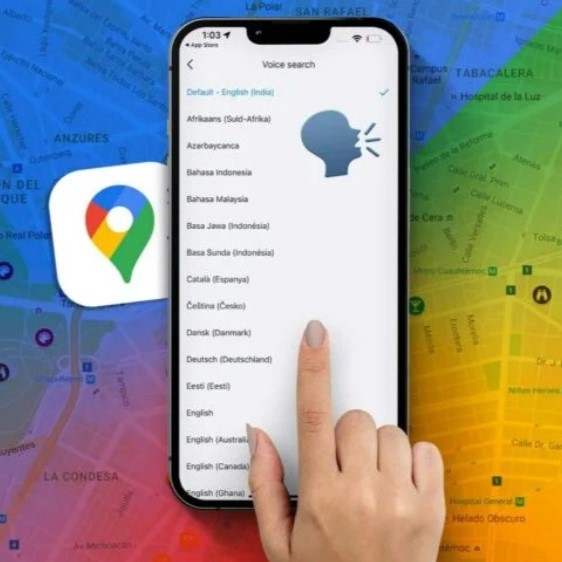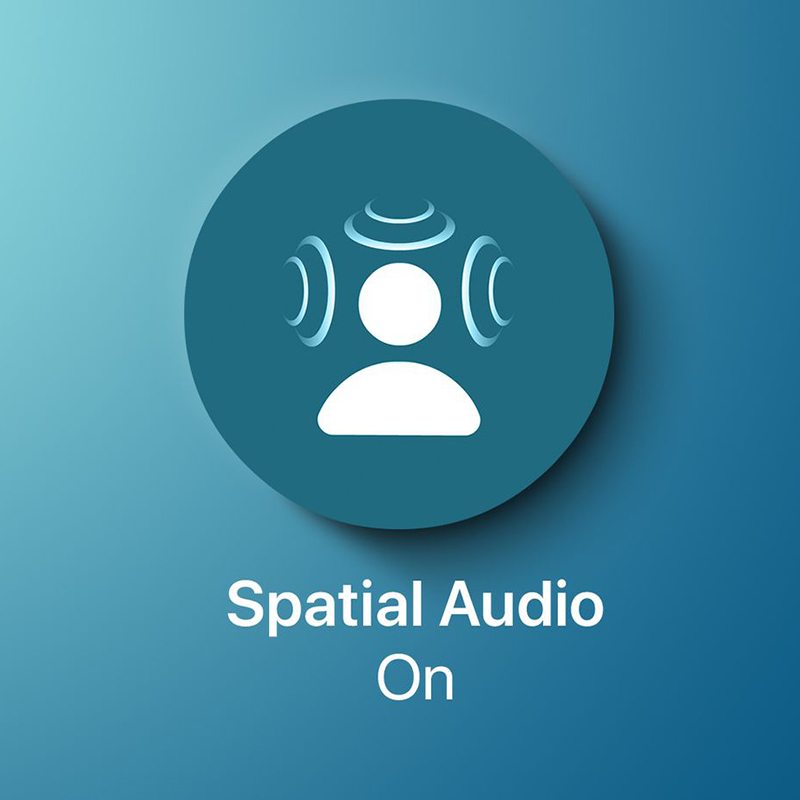دوازدهم دی ماه مصادف با یکم ژانویه پس از گذشت سه سال از ارسال اطلاعیه در مورد پایان پشتیبانی از فلش، در نهایت کمپانی Adobe به کار این نرمافزار پایان داد. به این ترتیب مسئولان این شرکت بزرگ به کاربران توصیه کردهاند تا هر چه سریعتر، نرمافزار Flash را از روی سیستم خود حذف نمایند. در ادامه این مطلب، میخواهیم نحوه حذف آن از سیستم عامل مک را با هم مرور کنیم. با ما همراه باشید.
کمپانی Adobe روز گذشته به پشتیبانی از فلش پایان داد و طی دو هفته آينده، کلیه محتوای فلش از محیط اینترنت و وب بلاک خواهد شد.
توصیه مسئولان Adobe در این باره به شرح زیر است:
شرکت Adobe به کلیه کاربران پیشنهاد میکند تا هرچه سریعتر، فلش را از روی سیستم خود Uninstall کنند تا به این ترتیب از سیستم خود محافظت نمایند. برخی کاربران ممکن است که همچنان پیامهای هشدار برای حذف فلش را دریافت کنند.
دلیل توصیه به حذف فلش هم به صورت زیر عنوان شده است:
حذف فلش پلیر به شما کمک میکند تا سیستم خود را امنتر کنید، چرا که دیگر هیچ گونه آپدیتی برای آن ارائه نمیشود و ممکن است خطراتی کامپیوتر یا لپ تاپ شما را تهدید کند.
به یاد داشته باشید که حذف اپلیکیشن Adobe از دستگاه پایان کار نیست و برخی کارهای دیگر را نیز برای حذف تمام و کمال آن باید انجام دهید که در ادامه آنها را مرور خواهیم کرد.
چگونه فلش را به صورت کامل از سیستم عامل مک حذف کنیم؟
Deauthorize کردن فلش از روی مک
- ابتدا به System Preferences مراجعه و از قسمت پایینی، روی Flash Player کلیک کنید.
- از قسمت بالا و از سمت راست، روی تب Advanced کلیک کنید.
- در نهایت Deauthorize This Computer را انتخاب کنید.
حذف کامل Adobe Flash
- ابتدا یک پنجره Finder باز کرده، وارد فولدر Applications شوید و Utilities را انتخاب نمایید.
- حالا Adobe Flash Player Install Manager را باز کرده و روی Uninstall کلیک کنید.
- زمانی که عملیات حذف به پایان برسد، پیام تأییدی در نهایت روی صفحه ظاهر میشود.
- همچنین میتوانید از اپلیکیشنی مانند Clean My Mac یا Sensei استفاده کنید تا تمام محتویات فلش از روی سیستم شما حذف شود. اما در این روش یاد شده که ما انجام دادیم، کل محتوای آن از روی دستگاه حذف گردید.
در پایان عملیات حذف، مرورگر سافاری باز خواهد شد و پیامی مانند زیر به شما نمایش داده میشود که بابت استفاده از خدمات Flash از شما تشکر میکند.